|
|||||
|
|||||
|


|
Colonne
|
Description
|
|
Adaptateur
|
Cette colonne affiche les adaptateurs physiques installés sur votre appliance. Choisissez un adaptateur dans la liste des adaptateurs disponibles en cliquant dessus - un double-clic placera la ligne de liste en mode édition.
|
|
VLAN
|
Double-cliquez pour ajouter l'ID du VLAN pour l'adaptateur. Un VLAN est un réseau local virtuel qui crée un domaine de diffusion distinct. Un VLAN a les mêmes attributs qu'un réseau local physique mais il permet de regrouper plus facilement les stations finales si elles ne sont pas sur le même commutateur réseau
|
|
Adresse IP
|
Double-cliquez pour ajouter l'adresse IP associée à l'interface de l'adaptateur. Vous pouvez ajouter plusieurs adresses IP à la même interface. Il doit s'agir d'un nombre IPv4 de 32 bits en notation décimale à quatre points. Exemple 192.168.101.2
|
|
Masque de sous-réseau
|
Double-cliquez pour ajouter le masque de sous-réseau attribué à l'interface de l'adaptateur. Il doit s'agir d'un nombre IPv4 de 32 bits en notation décimale à quatre points. Exemple 255.255.255.0
|
|
Passerelle
|
Ajoutez une passerelle pour l'interface. Lorsque cela est ajouté, l'ADC configure une politique simple qui permet aux connexions initiées à partir de cette interface d'être renvoyées via cette interface vers le routeur passerelle spécifié. Cela permet à l'ADC d'être installé dans des environnements de réseau plus complexes sans avoir à configurer manuellement un routage complexe basé sur une politique.
|
|
Description
|
Double-cliquez pour ajouter une description pour votre adaptateur. Exemple d'interface publique.
Remarque : L'ADC nommera automatiquement la première interface Côté vert, la deuxième interface Côté rouge et la troisième interface Côté 3, etc.
N'hésitez pas à modifier ces conventions de dénomination selon votre propre choix.
|
|
Console Web
|
Double-cliquez sur la colonne puis cochez la case pour attribuer l'interface comme adresse de gestion pour la console Web de l'interface utilisateur graphique. Faites très attention lorsque vous modifiez l'interface sur laquelle la console Web écoutera. Vous devrez avoir configuré le routage correct ou être dans le même sous-réseau que la nouvelle interface afin d'atteindre la console Web après le changement. La seule façon de revenir en arrière est d'accéder à la ligne de commande et de lancer la commande set greenside. Cela supprimera toutes les interfaces, à l'exception de eth0.
|

|
Colonne
|
Description
| ||||||||
|
Type d'EPF
|
Cette valeur indique la référence du système d'exploitation interne à l'interface réseau. Ce champ ne peut pas être personnalisé. Les valeurs commencent par ETH0 et se succèdent en fonction du nombre d'interfaces réseau.
| ||||||||
|
Statut
|
Cette indication graphique montre l'état actuel de l'interface réseau. Un état vert indique que l'interface est connectée et en service. D'autres indicateurs d'état sont présentés ci-dessous.
| ||||||||
|
Vitesse
|
Par défaut, cette valeur est définie pour auto-négocier la vitesse. Mais vous pouvez changer la vitesse du réseau de l'interface à n'importe quelle valeur disponible dans la liste déroulante (10/100/1000/AUTO).
| ||||||||
|
Duplex
|
La valeur de ce champ est personnalisable, et vous pouvez choisir entre Auto (par défaut), Full-Duplex et Half-Duplex.
| ||||||||
|
Collage
|
Vous pouvez choisir l'un des types de cautionnement que vous avez définis. Consultez la section sur le collage pour plus de détails.
|
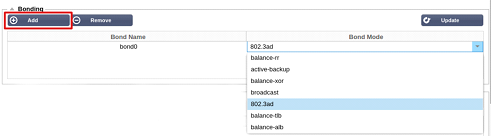

|
Mode de liaison
|
Description
|
|
balance-rr :
|
Les paquets sont séquentiellement transmis/reçus par chaque interface, un par un.
|
|
active-backup :
|
Dans ce mode, une interface sera active, et la seconde interface sera en veille. Cette interface secondaire ne devient active que si la connexion active de la première interface échoue.
|
|
balance-xor :
|
Transmet en fonction de l'adresse MAC source XOR'd avec l'adresse MAC de destination. Cette option sélectionne le même esclave pour chaque adresse MAC de destination.
|
|
diffusion :
|
Ce mode transmet toutes les données sur toutes les interfaces esclaves.
|
|
802.3ad :
|
Crée des groupes d'agrégation qui partagent les mêmes paramètres de vitesse et de duplex et utilise tous les esclaves de l'agrégateur actif selon la spécification 802.3ad.
|
|
balance-tlb :
|
Le mode de liaison Adaptive transmit load balancing : Fournit un bonding de canal qui ne nécessite pas de support spécial du commutateur. Le trafic sortant est distribué en fonction de la charge actuelle (calculée par rapport à la vitesse) sur chaque esclave. L'esclave actuel reçoit le trafic entrant. Si l'esclave récepteur échoue, un autre esclave prend en charge l'adresse MAC de l'esclave récepteur défaillant.
|
|
équilibre-alb :
|
Le mode de liaison d'équilibrage de charge adaptatif : comprend également balance-tlb plus l'équilibrage de charge de réception (rlb) pour le trafic IPV4 et ne nécessite pas de prise en charge spéciale du commutateur. L'équilibrage de la charge de réception est réalisé par négociation ARP. Le pilote de liaison intercepte les réponses ARP envoyées par le système local à leur sortie et écrase l'adresse matérielle source avec l'adresse matérielle unique de l'un des esclaves de la liaison, de sorte que différents pairs utilisent différentes adresses matérielles pour le serveur.
|

|
Champ
|
Description
|
|
Destination
|
Saisissez l'adresse réseau de destination en notation décimale en pointillés. Exemple 123.123.123.5
|
|
Passerelle
|
Saisissez l'adresse IPv4 de la passerelle en notation décimale pointée. Exemple 10.4.8.1
|
|
Masque
|
Saisissez le masque de sous-réseau de destination en notation décimale en pointillés. Exemple 255.255.255.0
|
|
Adaptateur
|
Entrez l'adaptateur sur lequel la passerelle peut être atteinte. Exemple eth1.
|
|
Actif
|
Une case à cocher verte indiquera que la passerelle peut être atteinte. Une croix rouge indiquera que la passerelle ne peut pas être atteinte sur cette interface. Veuillez vous assurer que vous avez configuré une interface et une adresse IP sur le même réseau que la passerelle.
|


|
Champ
|
Description
|
|
Source IP
|
L'adresse IP source est facultative et peut être soit une adresse IP réseau (avec /mask), soit une adresse IP ordinaire. Le masque peut être soit un masque réseau, soit un nombre simple, spécifiant le nombre de 1 à gauche du masque réseau. Ainsi, un masque de /24 est équivalent à 255.255.255.0.
|
|
IP de destination
|
L'adresse IP de destination est facultative et peut être soit une adresse IP réseau (avec /mask), soit une adresse IP ordinaire. Le masque peut être soit un masque réseau, soit un nombre simple, spécifiant le nombre de 1 à gauche du masque réseau. Ainsi, un masque de /24 est équivalent à 255.255.255.0.
|
|
Port source
|
Le port source est facultatif, il peut être un seul chiffre, auquel cas il ne spécifie que ce port, ou il peut inclure un deux-points, ce qui spécifie une gamme de ports. Exemples : 80 ou 5900:5905.
|
|
Port de destination
|
Le port de destination est facultatif, il peut être un seul chiffre, auquel cas il ne spécifie que ce port, ou il peut inclure un deux-points, ce qui spécifie une gamme de ports. Exemples : 80 ou 5900:5905.
|
|
Protocole
|
Vous pouvez choisir d'utiliser SNAT sur un seul protocole ou sur tous les protocoles. Nous vous suggérons d'être spécifique pour être plus précis.
|
|
SNAT à IP
|
SNAT to IP est une adresse IP obligatoire ou une plage d'adresses IP. Exemples : 10.0.0.1 ou 10.0.0.1-10.0.0.3.
|
|
SNAT à Port
|
Le SNAT à Port est facultatif, il peut être un seul nombre, auquel cas il ne spécifie que ce port, ou il peut inclure un tiret, ce qui spécifie une gamme de ports. Exemples : 80 ou 5900-5905.
|
|
Notes
|
Utilisez ceci pour mettre un nom amical pour vous rappeler pourquoi les règles existent. Ceci est également utile pour le débogage dans le Syslog.
|
